Da quando Microsoft ha annunciato un aggiornamento gratuito a Windows 10 per gli utenti di Windows 7 e Windows 8 per la durata di un anno dopo la sua uscita ufficiale, la gente si sta affrettando a provarlo.
Sebbene sia possibile eseguire l’aggiornamento di Windows 7 utilizzando un disco di installazione di Windows 10, c’è un altro modo più veloce per farlo. Puoi avviare il processo di aggiornamento di Windows 7 esattamente dall’interno del sistema operativo stesso seguendo le istruzioni passo-passo per l’installazione di Windows.
Ecco come fare:
1. Assicurati di aver effettuato l’accesso a Windows 7 con un account amministratore.
2. Inserisci il DVD di installazione di Windows 10 nell’unità CD / DVD. In alternativa è possibile anche copiare il contenuto del disco in una cartella su una partizione diversa da C: sul disco rigido locale.
3. Dalla casella AutoPlay, fai clic su Esegui setup.exe.
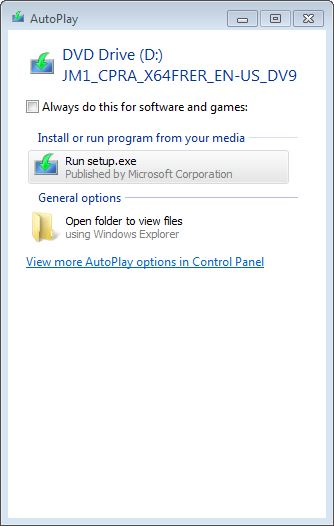
Nota: se il la finestra di dialogo AutoPlay non viene visualizzata, è possibile fare doppio clic sull’icona del drive CD / DVD nella finestra Computer o puoi fare doppio clic sul file setup.exe dall’interno del DVD stesso. Se hai copiato i file in una cartella, è possibile accedere alla cartella e fare doppio clic sul file setup.exe da lì.
4, Nel box di conferma del Controllo account utente, fai clic su Sì per continuare.
5, Attendi che Windows 10 prepari i file per l’installazione.
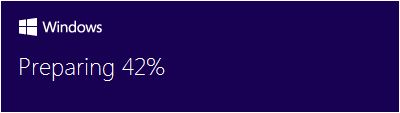
6, Nella finestra Ricevi aggiornamenti importanti, assicurati che la voce Scarica e installa agli aggiornamenti sia selezionata.
7, In base alla tua scelta, puoi selezionare o deselezionare il checkbox “Voglio per contribuire a rendere migliore l’installazione di Windows”.
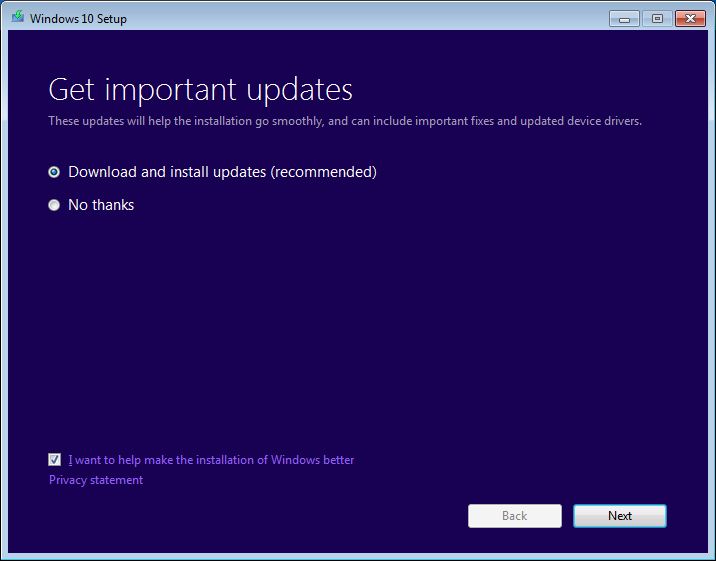
8, Fai clic su Avanti per continuare.
9, Dalla parte inferiore della finestra sulle Condizioni di licenza, seleziona la casella di controllo Accetto i termini di licenza e fai clic su Accetta.
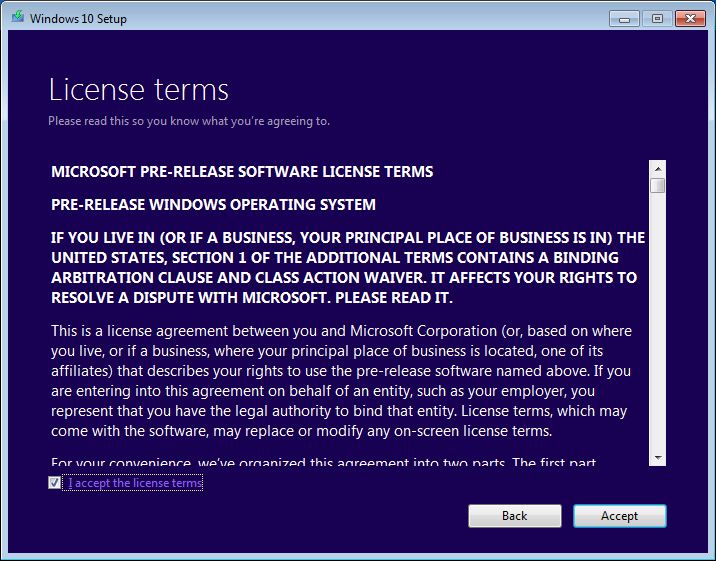
10, Attendi che Windows esegua i test essenziali sul tuo sistema.
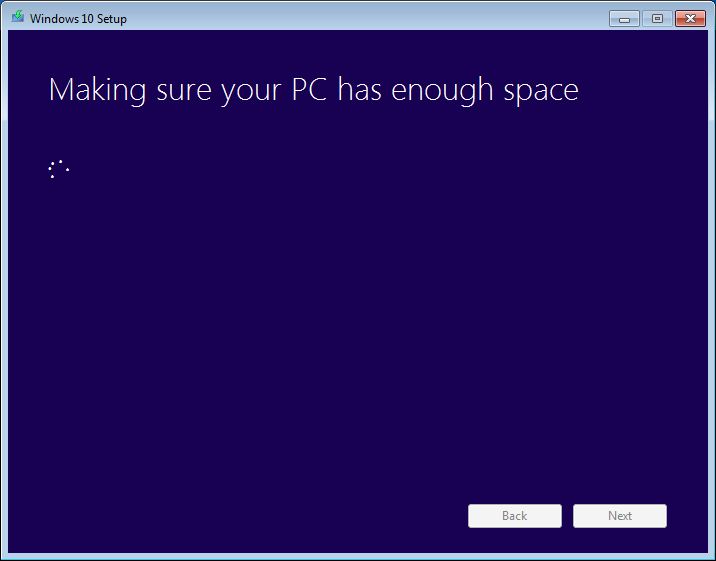
11, Nella finestra Pronto per l’installazione, lascia tutto come predefinito per mantenere intatti tutti i tuoi file personali, le impostazioni di Windows e le applicazioni, e fai clic su Installa.
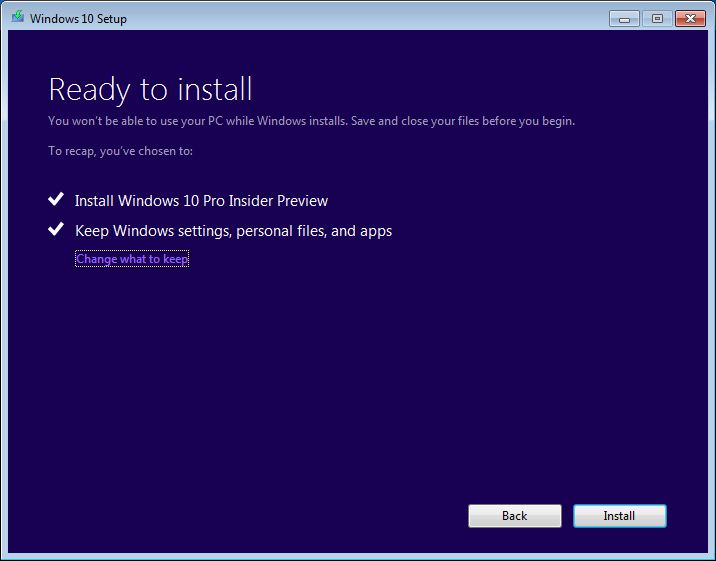
Nota: Puoi configurare ciò che Windows dovrebbe mantenere durante l’aggiornamento facendo clic su Modifica cosa tenere, e poi seleziona il pulsante radio desiderato dalla finestra Scegli cosa tenere e fai clic su Avanti.
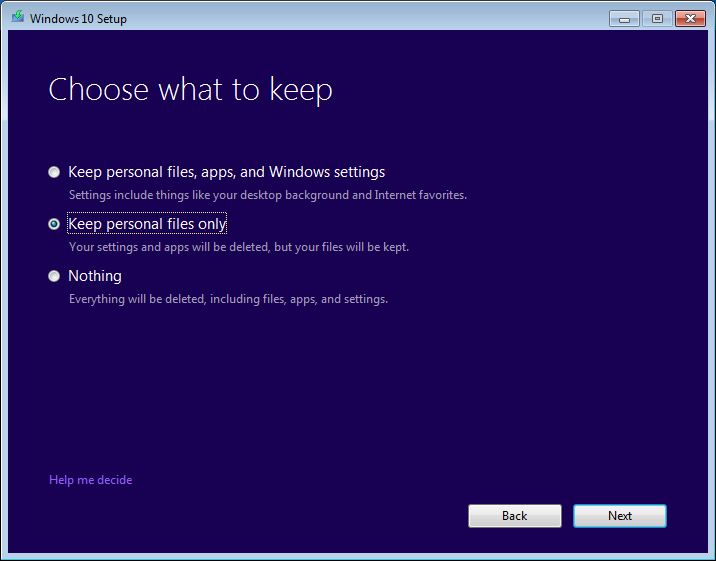
12, Una volta che tutto è stato fatto, attendi finché non viene eseguito l’aggiornamento a Windows 10.
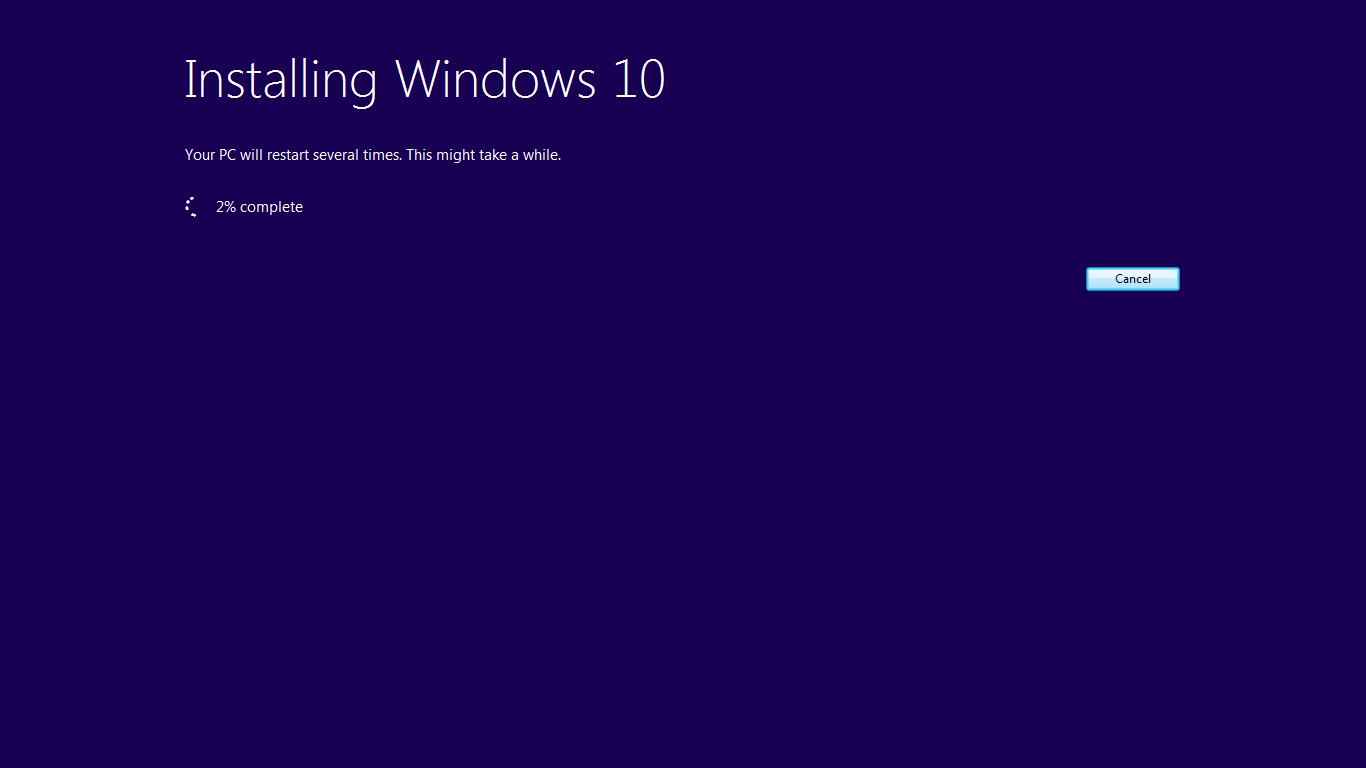
13, Segui le istruzioni sullo schermo per personalizzare il sistema operativo dopo il completamento.
Per Saperne Di Più:
Eliminare la cartella Windows.old in Windows 10
COME DISATTIVARE O ATTIVARE WINDOWS DEFENDER IN WINDOWS 10
Chiave generica per installare Windows 10 RTM

